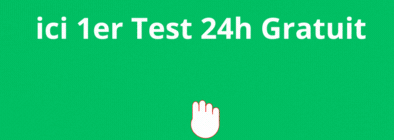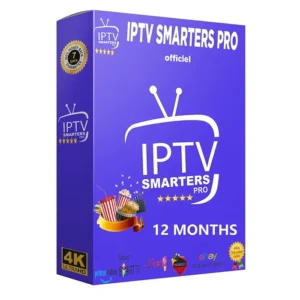Le guide suivant vous montrera comment installer IPTV 8K Player gratuitement sur les appareils Firestick, Fire TV et Android TV Google TV.
Nous fournissons un guide de capture d’écran ainsi que les instructions de configuration et des conseils pour vous aider à en tirer le meilleur parti sur votre appareil préféré.
L’application seule ne contient pas de chaînes en direct pour le streaming, cependant, les utilisateurs peuvent nous demander un test 24h Gratuit par WhatsApp si dessous
Étape 1 – Préparez votre appareil de streaming
1. Depuis l’écran d’accueil de votre appareil, passez la souris sur le bouton Rechercher, puis cliquez sur la zone Rechercher.
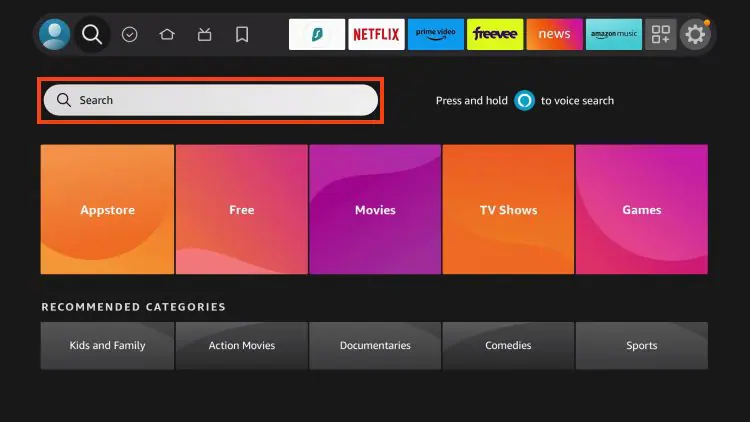
2. Recherchez et sélectionnez Downloader.
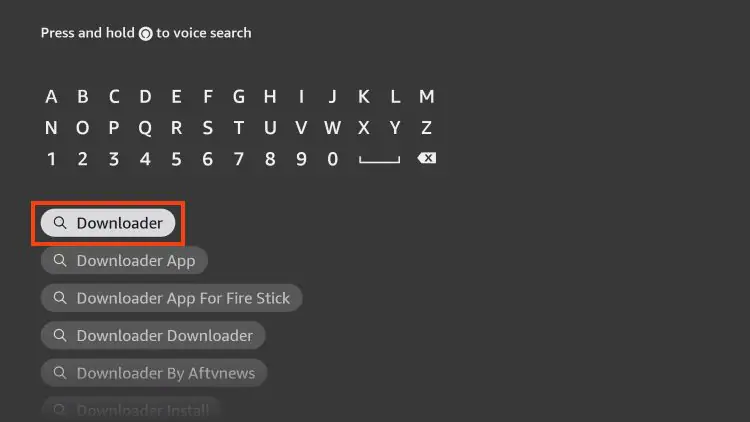
3. Choisissez l’application Downloader.
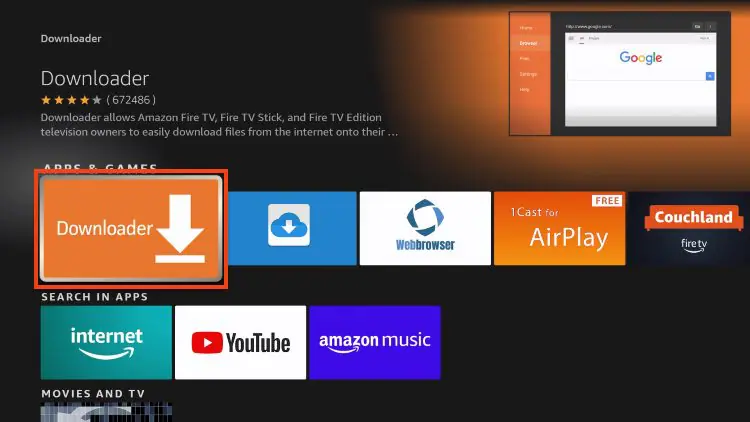
4. Cliquez sur Downloader ou Obtenir si l application n est pas encore télécharger. Si vous avez deja installer l application Downloader passer directement a l etape 2
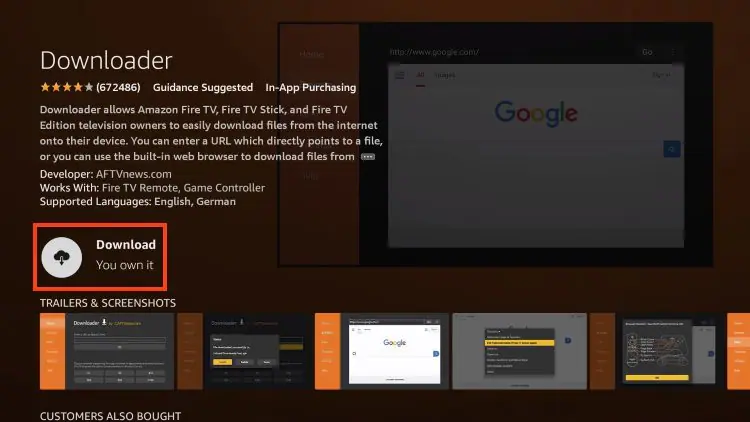
5. Attendez que l’application soit installée.
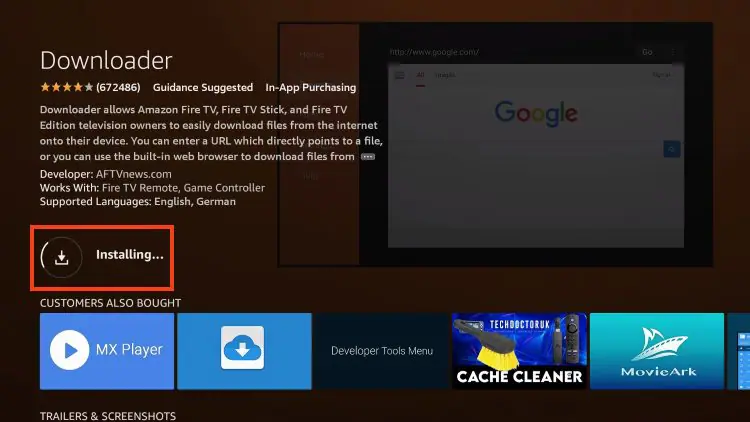
6. Vous allez avoir le message Downloader Ready to launch !
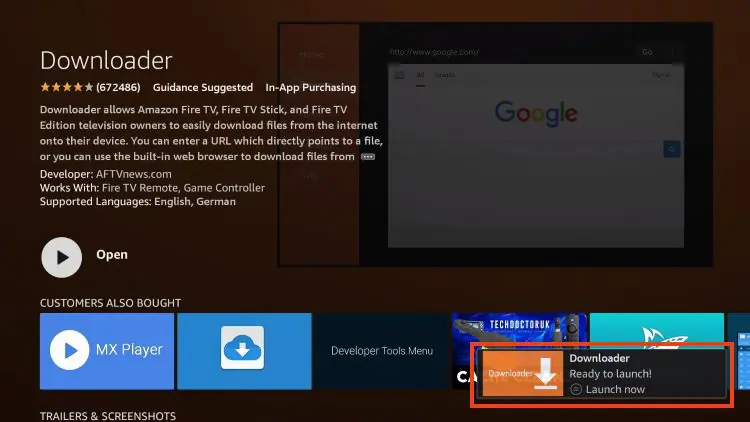
Étape 2 – Autoriser Downloader a installer l application IPTV 8K Player
1. Revenez à l’écran d’accueil pour survoler Paramètres et cliquez sur My Fire TV.
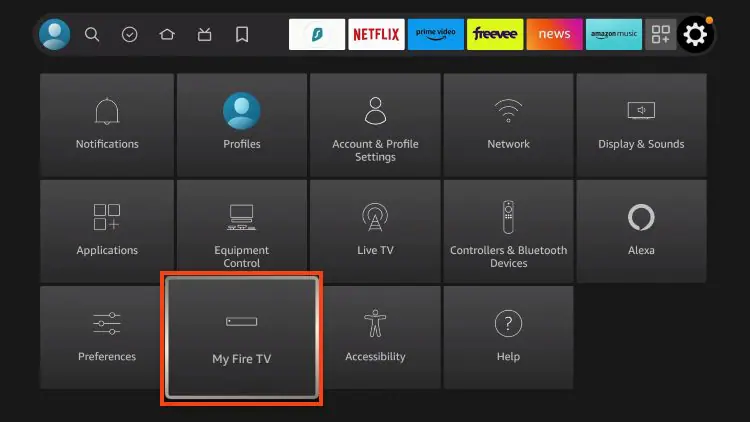
2. Choisissez Options du développeur.
IMPORTANT : veuillez consulter les notes ci-dessous si vous ne voyez pas les options de développement sur votre écran.
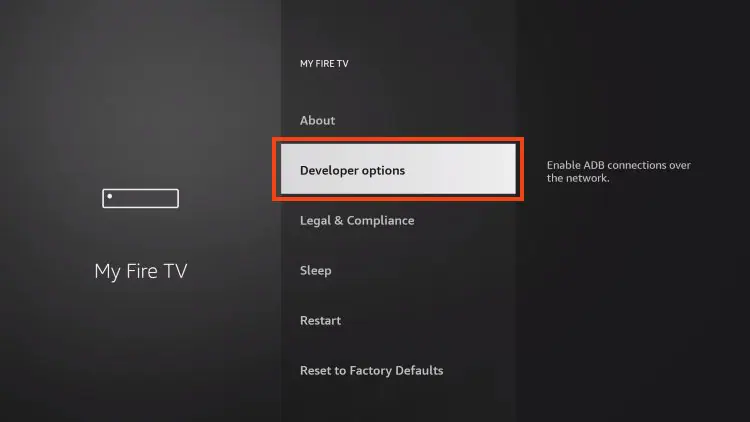
3. Cliquez sur Installer des applications inconnues.
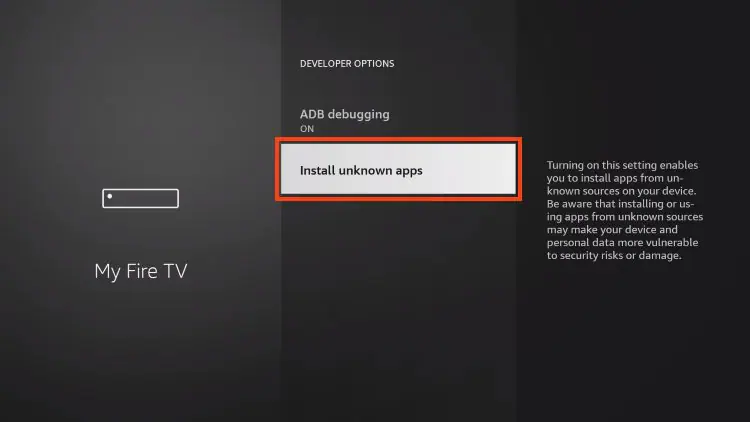
4. Recherchez l’application Downloader et cliquez dessus.
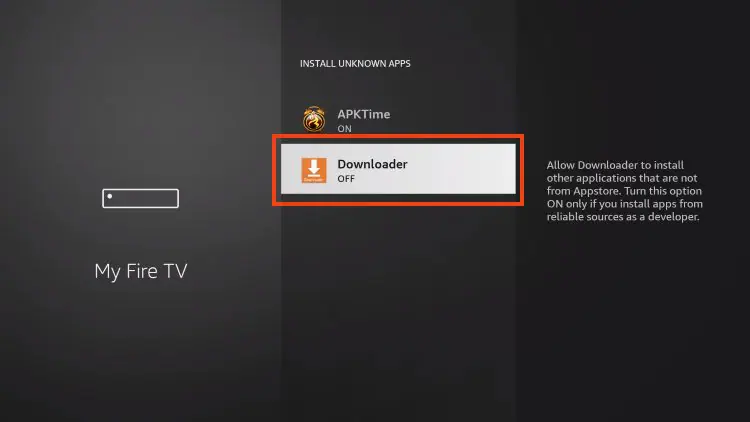
5. Cela activera les sources inconnues pour l’application Downloader et activera le chargement latéral sur votre appareil.
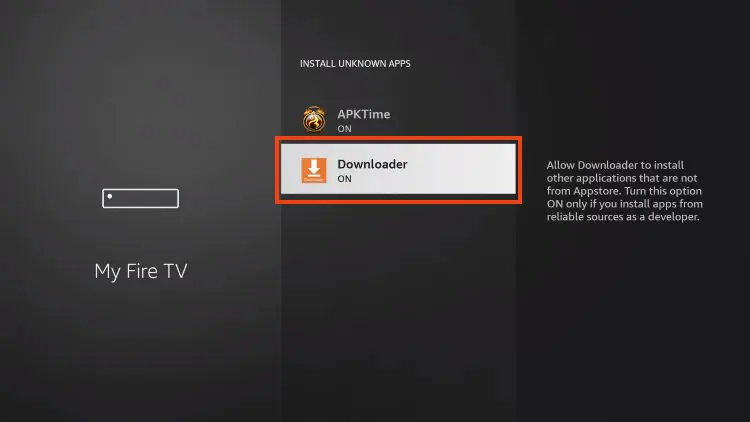
Si Options de développeur été non disponibles dans l etape 2 suivez les etape suivante . sinon passer a l etape 3
Si vous ne parvenez pas à localiser les options de développement dans les paramètres, suivez les instructions ci-dessous pour permettre d’utiliser l’application Downloader.
1. Passez la souris sur l’icône Paramètres et cliquez sur My Fire TV .
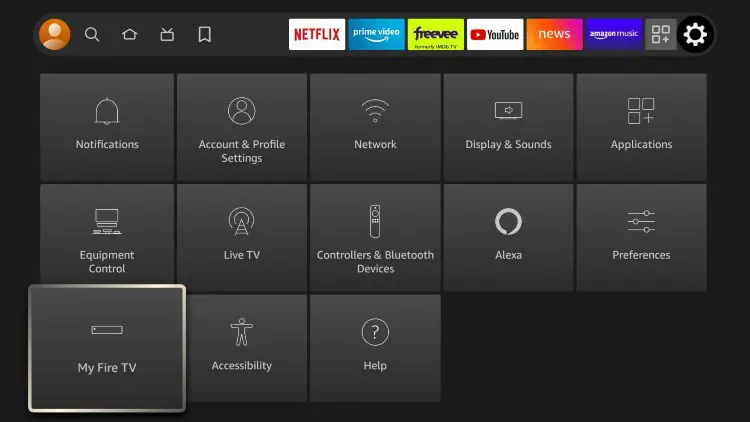
2. Cliquez sur À propos de .
Remarque : notez que les options de développement sont manquantes.
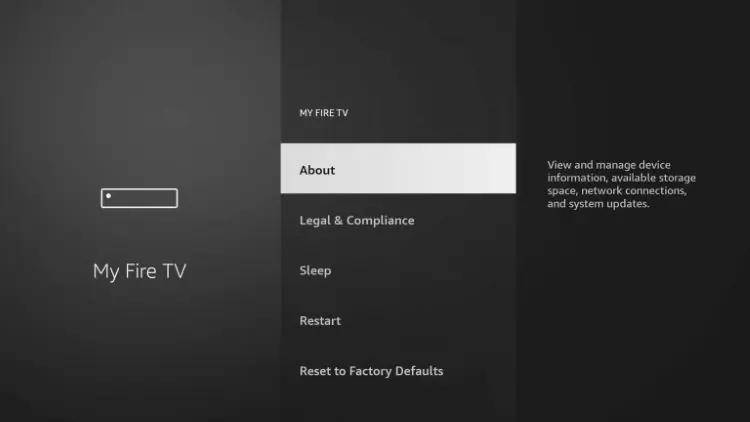
3. Passez la souris sur Fire TV Stick et cliquez 7 fois sur le bouton OK de votre télécommande pour devenir développeur.
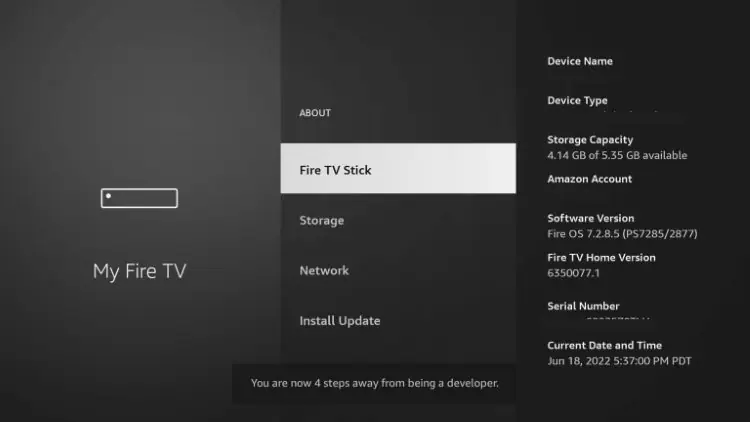
4. Cliquez sur le bouton Retour de votre télécommande et vous remarquerez que les options de développeur s’affichent désormais dans My Fire TV.
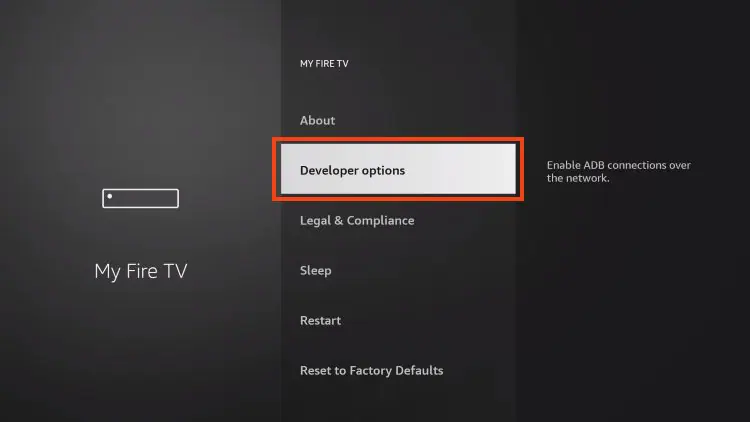
5. Cliquez sur Installer des applications inconnues.
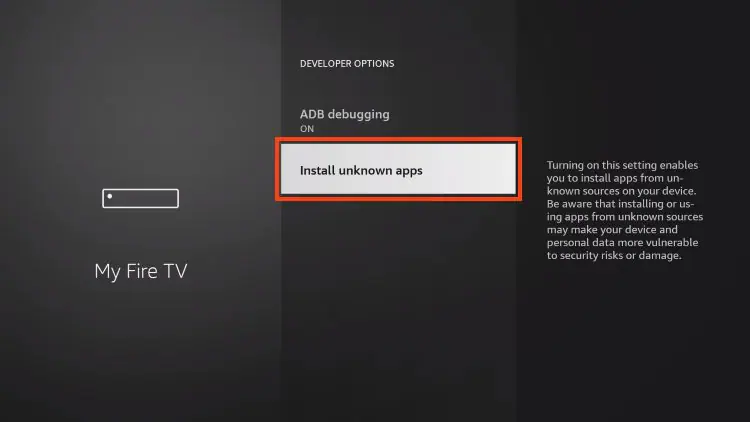
6. Recherchez l’application Downloader et cliquez dessus.
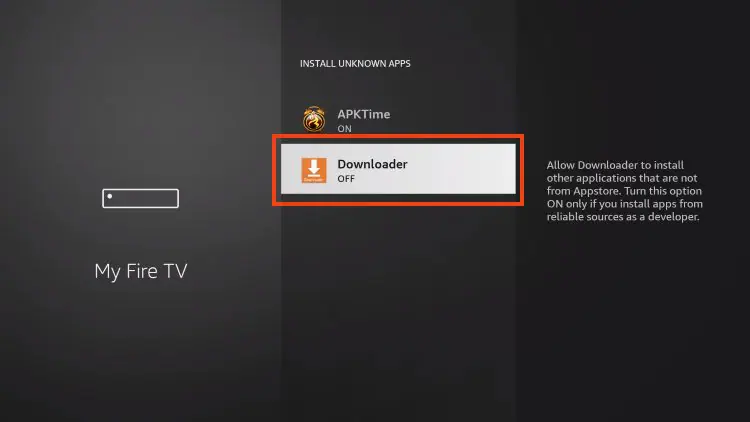
7. Cela activera les sources inconnues pour l’application Downloader et activera le chargement latéral sur votre appareil.
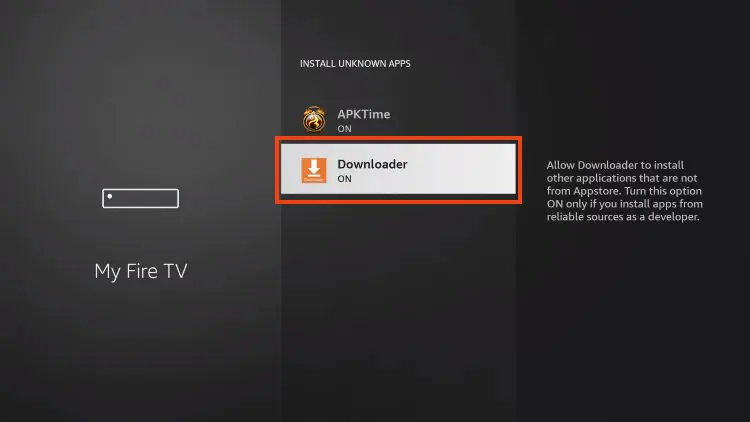
Maintenant que j’ai correctement préparé mon Firestick, il est temps de passer à l’étape suivante.
Étape 3 – Télécharger et Installer IPTV 8K Player
1. Lancez l’application Downloader.
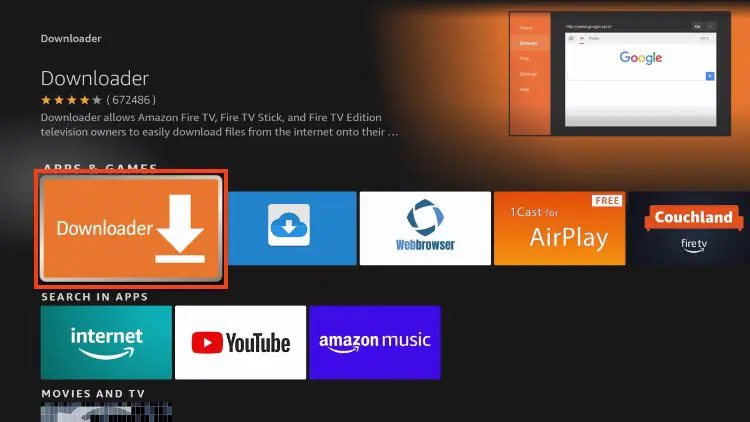
2. Passez la souris sur la barre d’URL et cliquez sur le bouton de sélection de votre télécommande
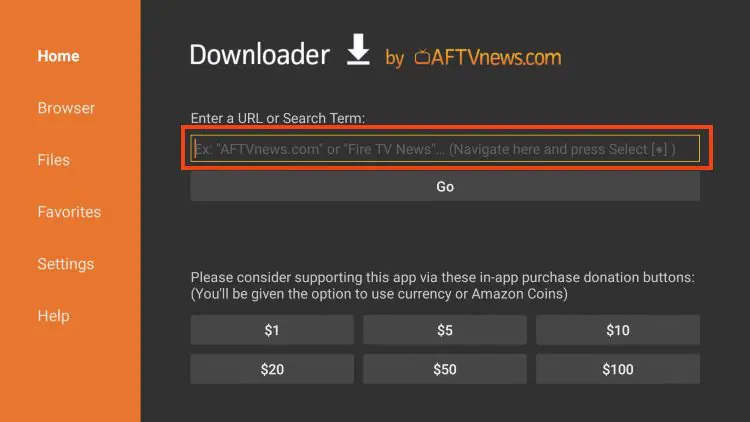
3. Tapez le code de téléchargement 405663 et cliquez sur Go.
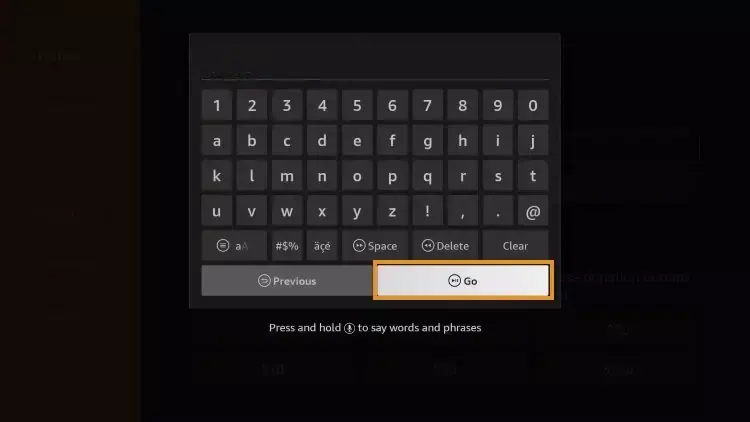
4. Vous rencontrerez alors une page de redirection. patientez 6secondes si le téléchargement ne démarre pas cliquer sur le lien
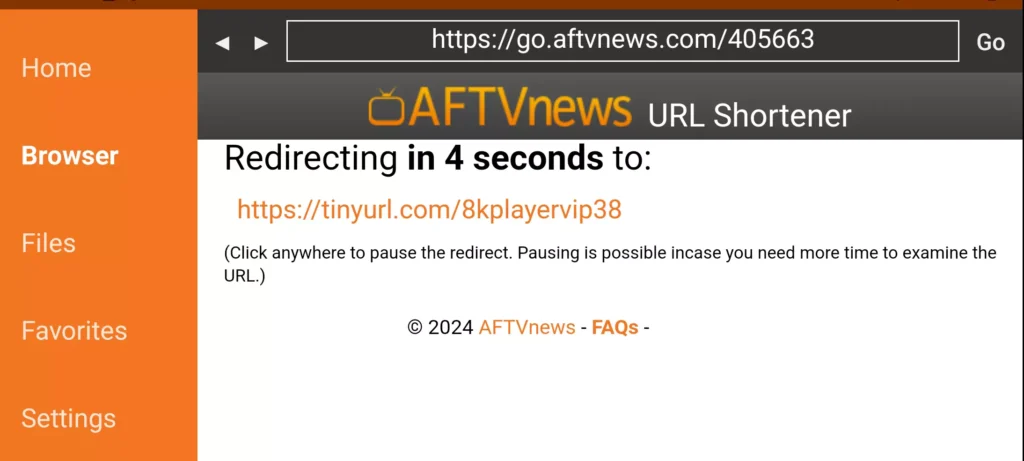
5. Attendez que l’application soit téléchargée.
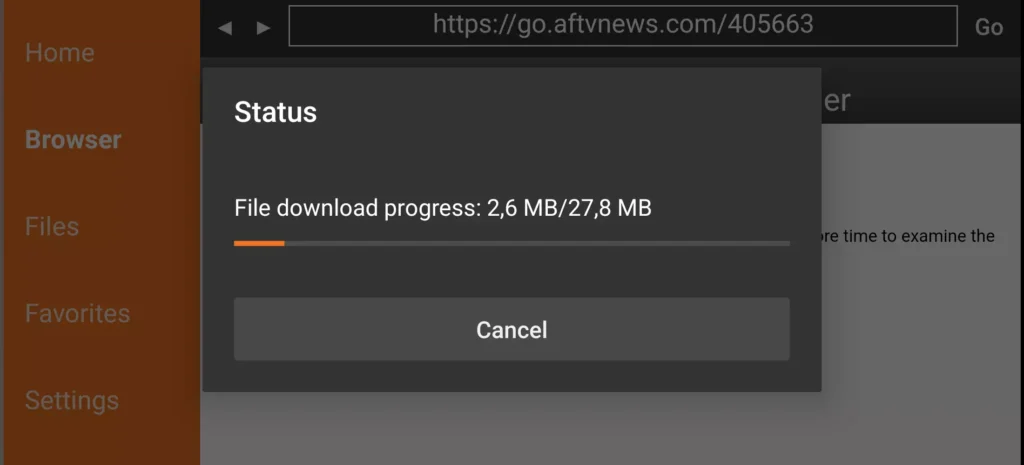
6. Cliquez sur Installer.
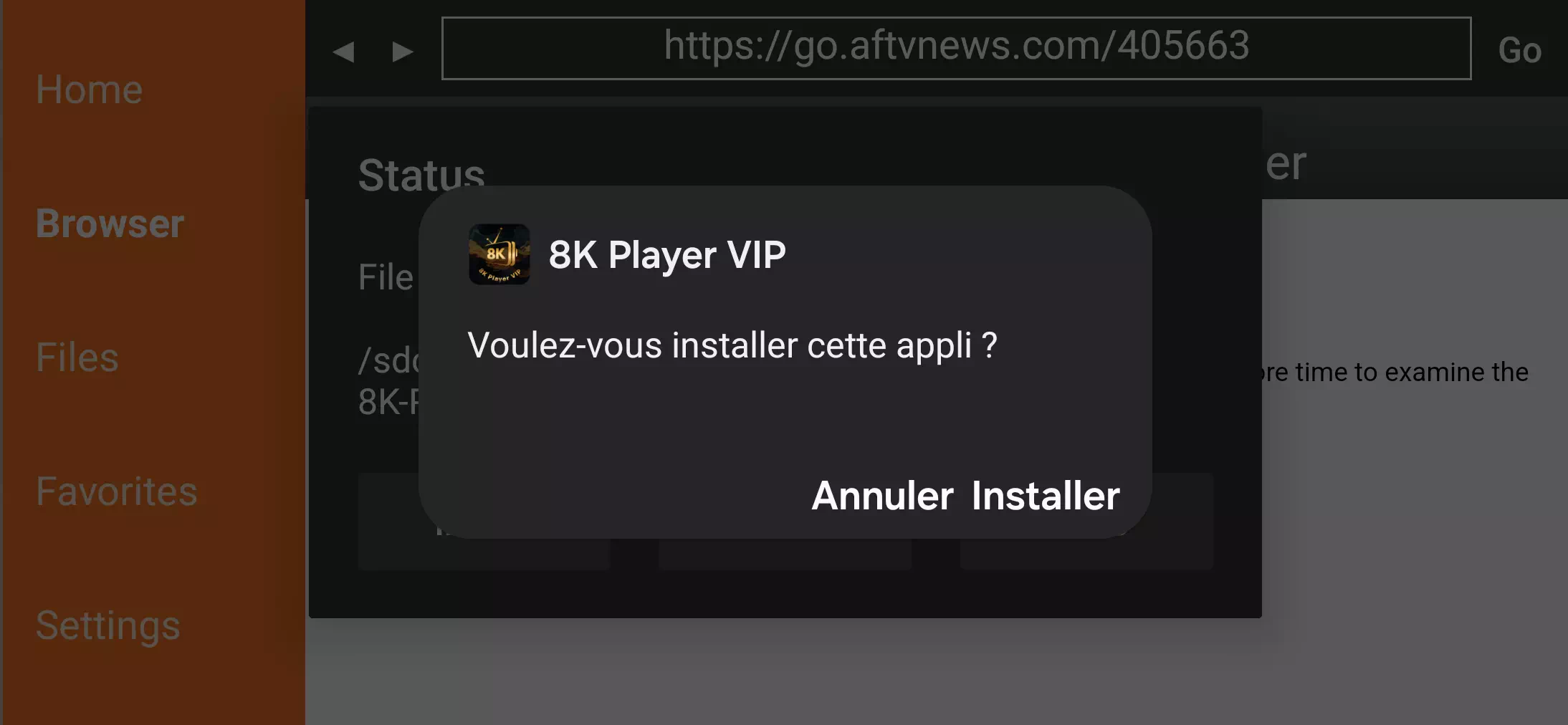
7. L application est installer
Etape 4 – Comment configurer IPTV 8K Player
Après l’installation, vous pouvez lancer l’application pour l’utiliser.
Tout d’abord, vous êtes invité à sélectionner votre mise en page.
1.Cliquez sur 8K VIP
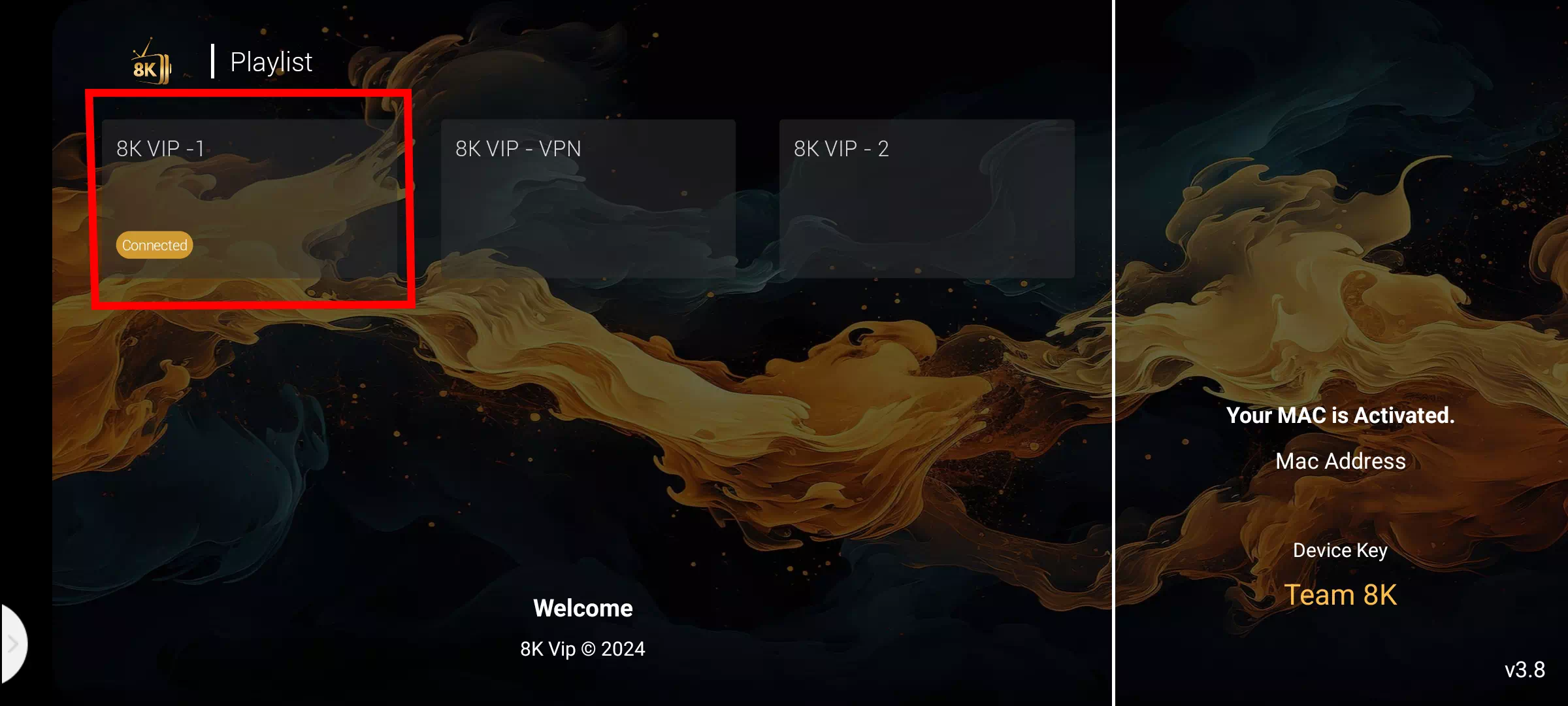
2. Cliquez sur Editez
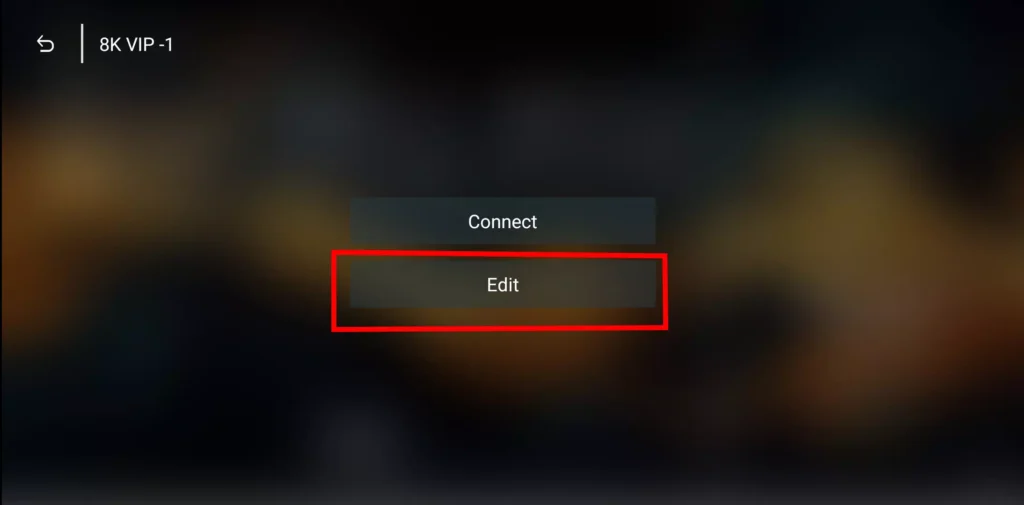
3. Entrez les informations du compte et cliquez sur Ajouter un utilisateur . Si vous n avez pas encore d abonnement demander nous par WhatsApp on va vous envoyer vos identifiants pour tester 24h avant d acheter notre abonnement cliquez en dessous
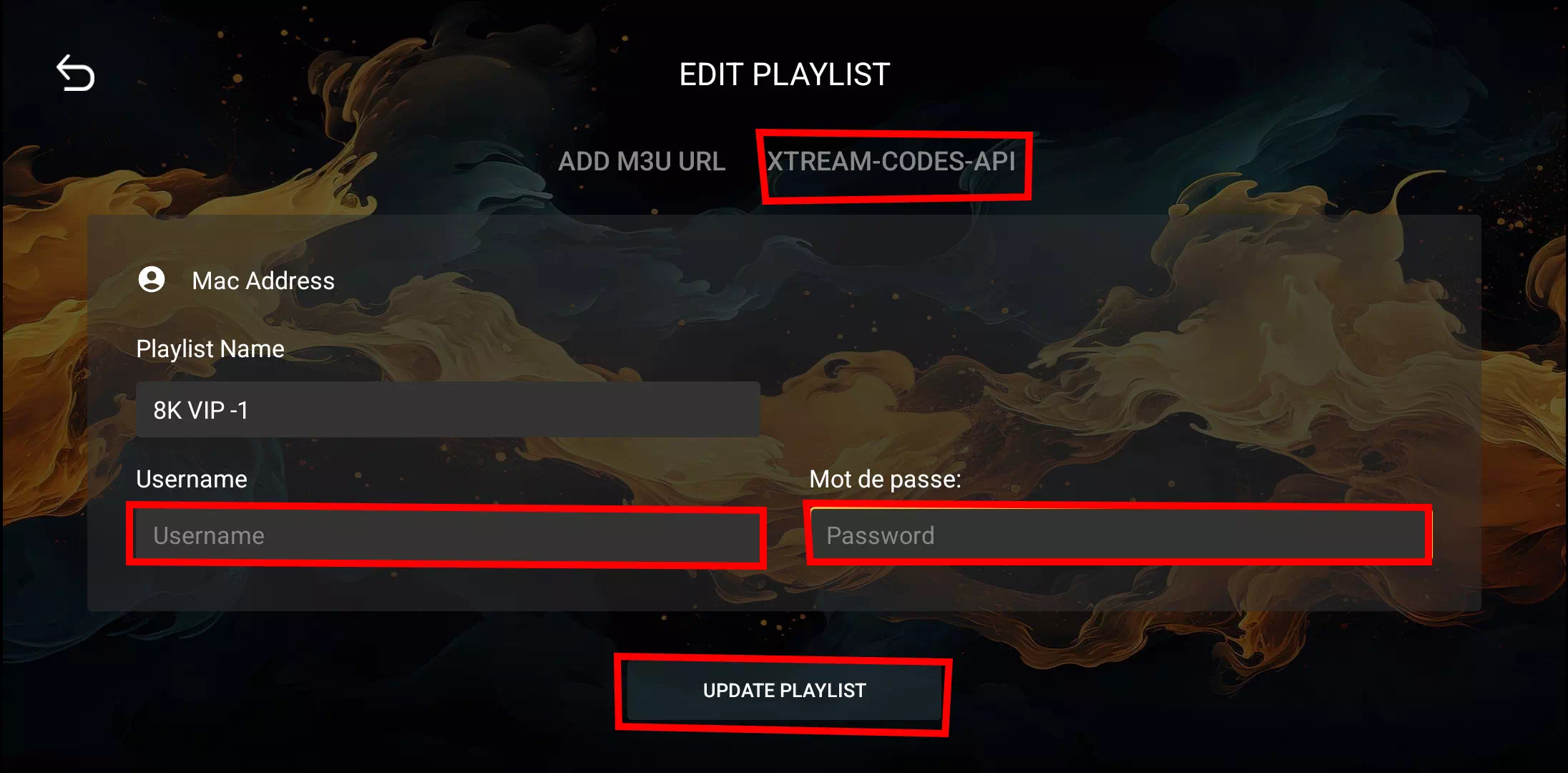
4.Si vous avez bien saisis vos identifiant vous serez redirigez vers le contenu de la playlist VIP 8K
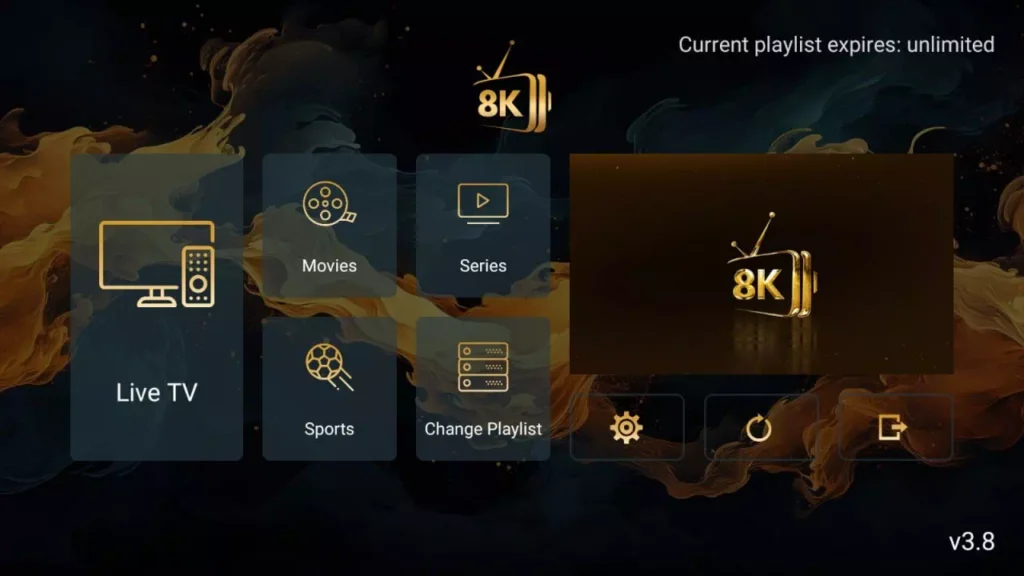
-
Promo !

Best Iptv Smarters Abonnement Gold 1 mois + Service Apres Vente 1 mois
Le prix initial était : 26 €.11 €Le prix actuel est : 11 €. Ajouter au panier -
Promo !

Best Iptv Smarters Abonnement Gold 3 mois + Service Apres Vente 3 mois
Le prix initial était : 42 €.22 €Le prix actuel est : 22 €. Ajouter au panier -
Promo !

Best Iptv Smarters Abonnement Gold 6 mois + Service Apres Vente 6 mois
Le prix initial était : 50 €.25 €Le prix actuel est : 25 €. Ajouter au panier -
Promo !

Best Iptv Smarters Abonnement Gold 1 ans + Service Apres Vente 1 ans
Le prix initial était : 100 €.44 €Le prix actuel est : 44 €. Ajouter au panier